您好,登录后才能下订单哦!
在域控制器上以管理员身份运行 djoin /provision /domain <You Domain Name> /machine nano-svr1 /savefile <FileName>
FileName:离线加域文件的文件名
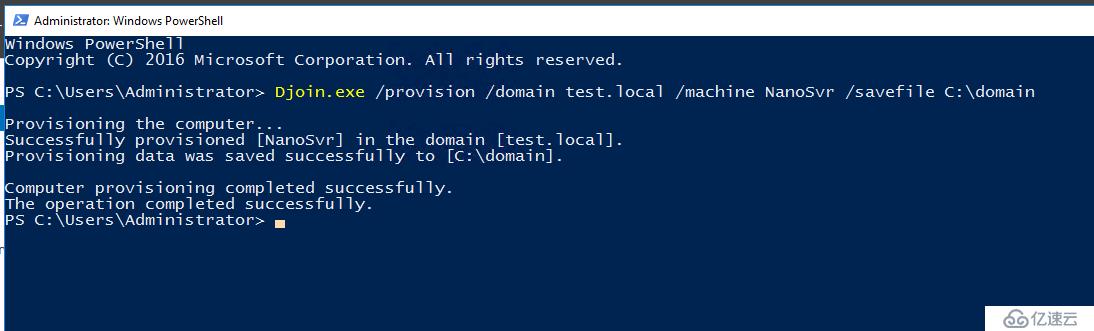
打开 Active Directory Users and Computer,选择你想要将 Nano Server 存放的 OU,右击选择新建计算机,输入 Nano Server 的计算机名;
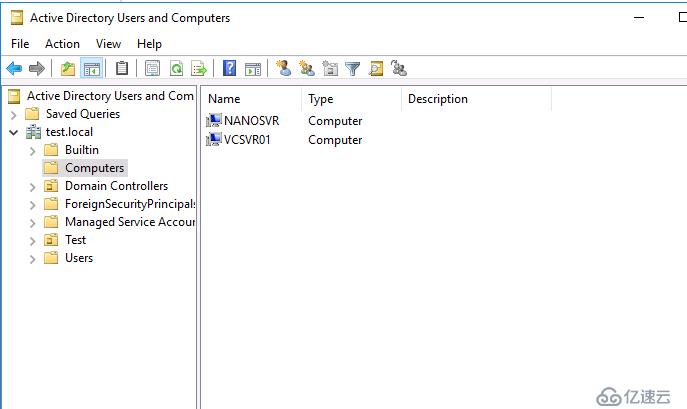
通过访问共享的方式,访问 \\Nano Server IP or Computer Name\C$ ,并把通过 Djoin 命令创建的文件拷贝到 Nano Server 的 C 盘根目录下。
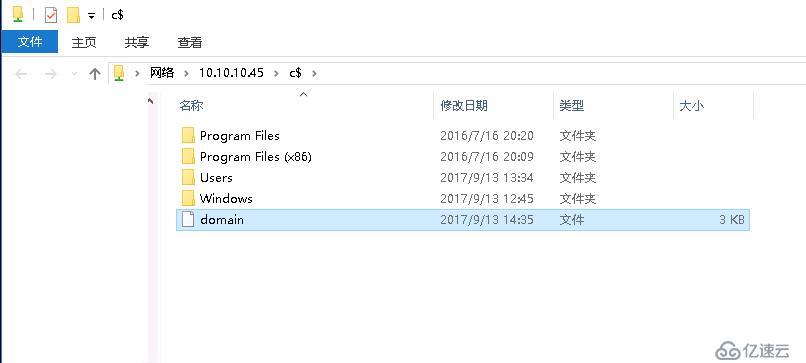
注意:要正常访问共享,需要打开防火墙的 File and Printer Sharing 规则
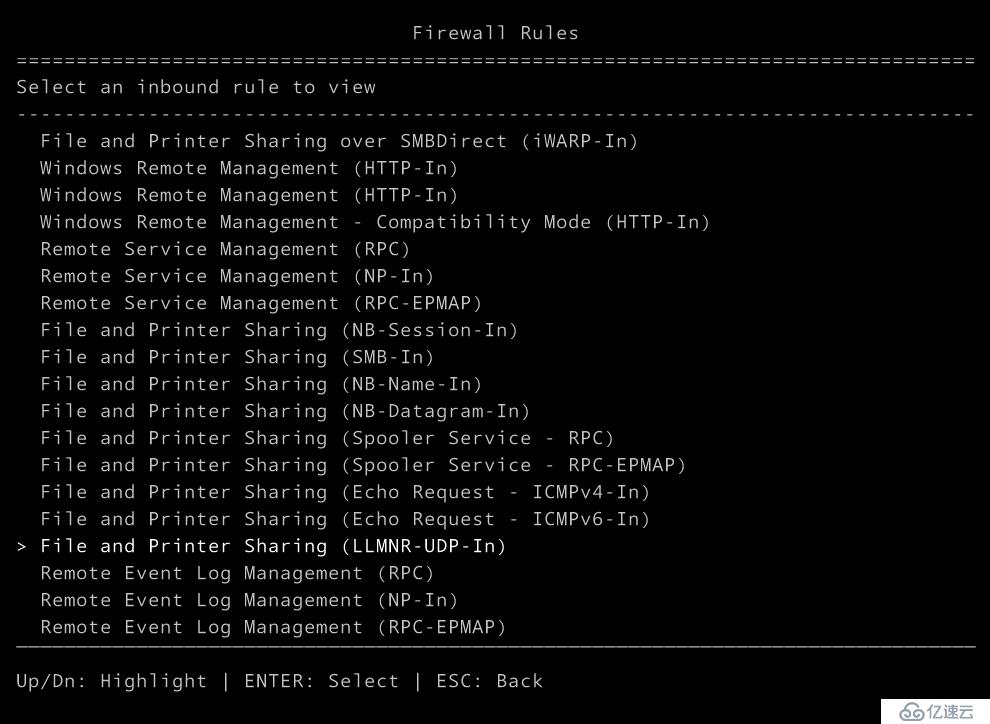
打开 Powershell,使用New-PSSession 新建会话,然后使用Enter-PSSession 进入会话;
由于我远程的这台计算机的 DNS 解析不到 Nano Server,所以我这里使用的是 IP Address;
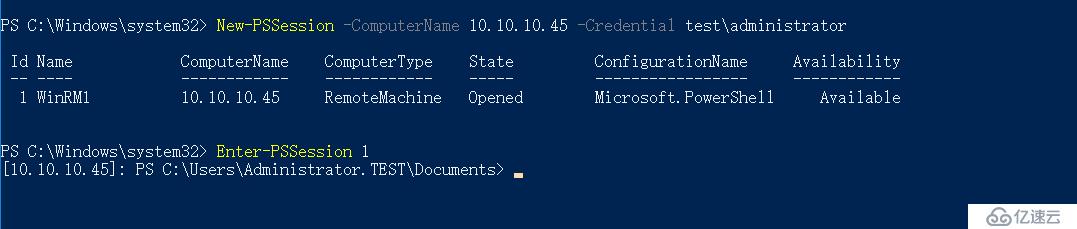
运行 “djoin /requestodj /loadfile <FileName> /Windowspath C:\Windows /Locals”
其中 FileName 是你离线加域的文件名称;
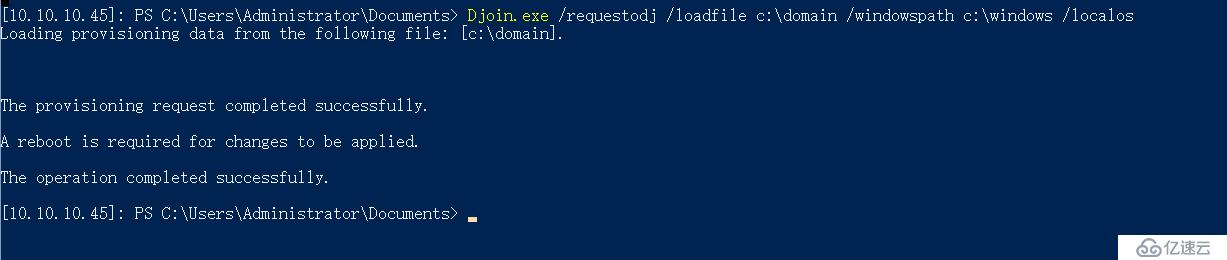
重启 Nano Server,此时你可以使用Domain 登录,并且可以查看该 Nano Server 已经加入到域了;
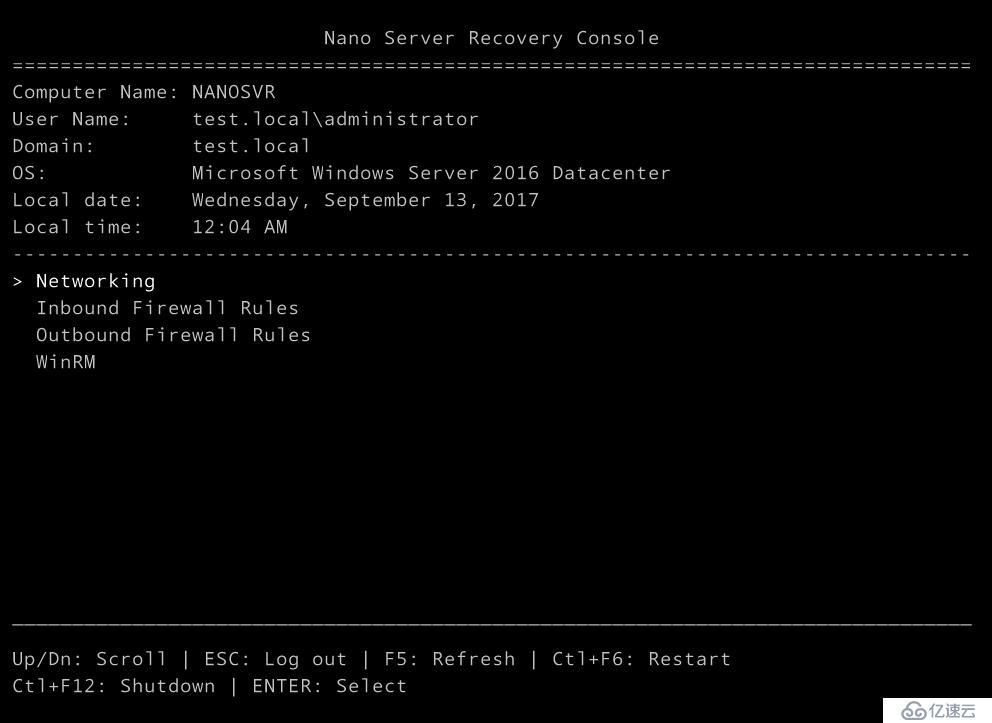
此时你可以通过 Server Manager 来管理Nano Server,在 Server Manager 中添加 Nano Server
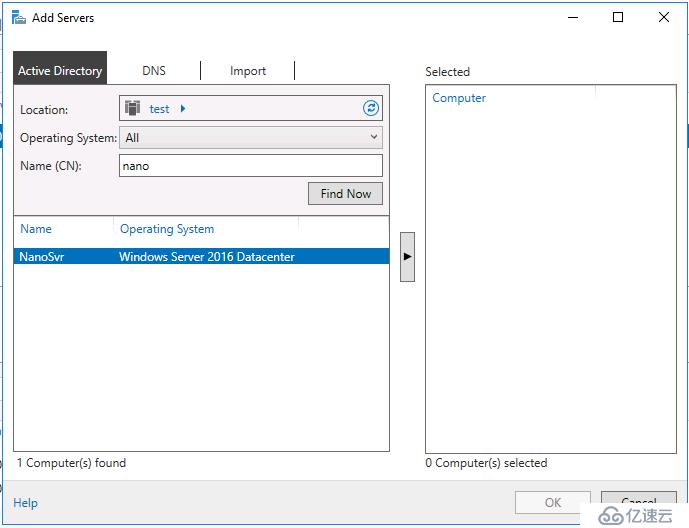
添加完成后,右击 Nano Server,选择Windows Powershell
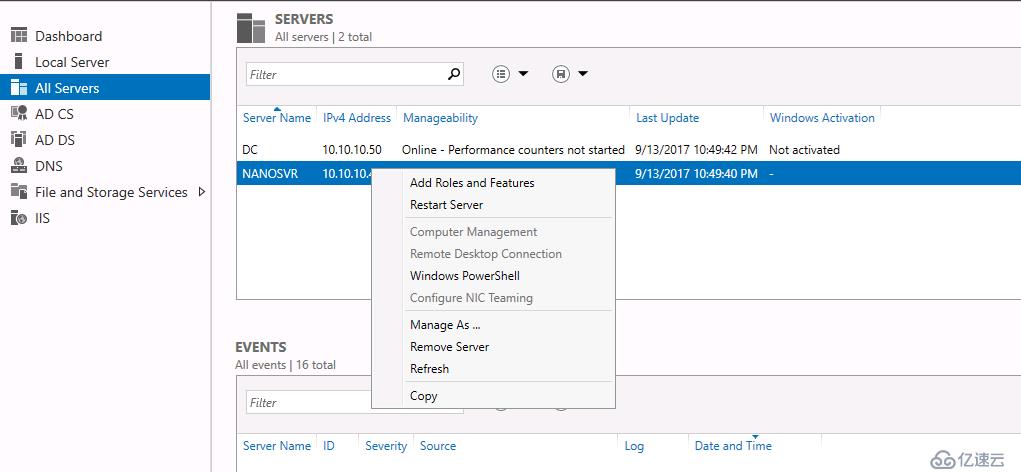
你就可以通过 Powershell 远程管理Nano Server 了
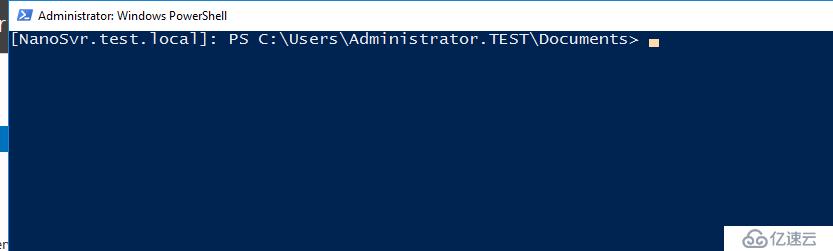
免责声明:本站发布的内容(图片、视频和文字)以原创、转载和分享为主,文章观点不代表本网站立场,如果涉及侵权请联系站长邮箱:is@yisu.com进行举报,并提供相关证据,一经查实,将立刻删除涉嫌侵权内容。